Kaip valdyti sistemos nustatymus su Siri macOS Sierra

Siri įtraukimas į macOS Sierra reiškia, kad dabar galite atlikti įvairius dalykus savo balsu, kurį vieną kartą reikėjo įvesti ir spustelėti. Jūs netgi galite kontroliuoti sistemos nustatymus.
SUSIJĘS: Kaip konfigūruoti, naudoti ir išjungti Siri sistemoje macOS Sierra
Pasakykite, kad naudojate standartinę USB klaviatūrą naudodami "Mac" ir neturi specialios funkcijos raktai. Galite naudoti "Siri" valdyti ir išjungti garsumą, padidinti arba sumažinti ryškumą, įjungti arba išjungti "Bluetooth" ir netgi išjungti "Wi-Fi".
Parodykime keletą pavyzdžių, kad gerai žinotumėte, kaip tai daroma. Čia mes matome, kad galite nutildyti garsumą, tačiau taip pat galite jį padidinti ir sumažinti, tiesiog pasakykite, kad jis įjungtas (ar žemyn).
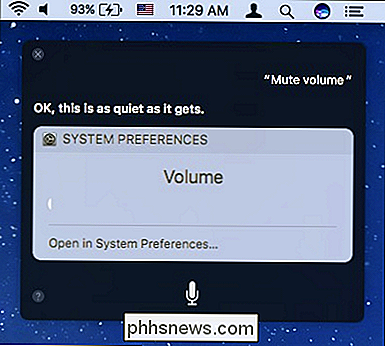
Nesijaudinkite, ar klausotės savo mėgstamiausio Jam "," Siri "automatiškai pristabdys jį taip, kad girdės jūsų komandą.
Taip pat galite padidinti ar sumažinti ryškumą, nekeliant klaviatūros.
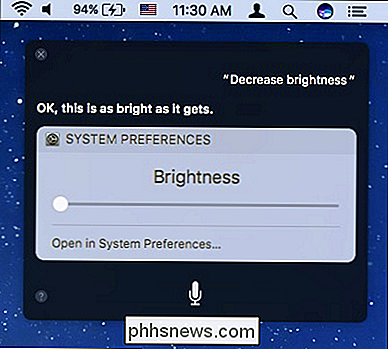
" Bluetooth "maitina bateriją? Paprašykite Siri jį išjungti. Reikia prijungti "Mac" su kai kuriais išoriniais garsiakalbiais? "Siri" gali vėl jį įjungti.
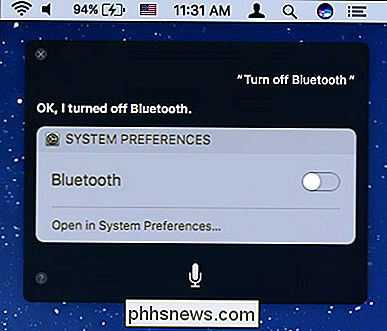
"Wi-Fi" yra vienas iš tų elementų, kuriuos galite išjungti tik "Siri". Jums reikės rankiniu būdu įjungti pelę, nes "Siri" naudoja interneto ryšį, kad veiktų. "Siri" bus visiškai išjungtas, kai išjungtas "Wi-Fi".
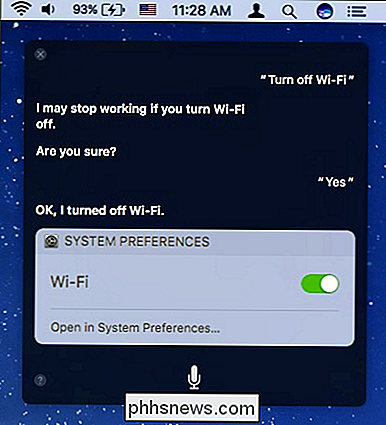
Bet vis tiek galite pasiekti visas norimas sistemos nuostatas, paprašydamas "Siri" juos atidaryti.
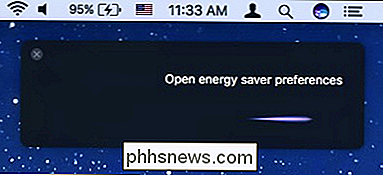
Tai gali sutaupyti daug laiko palyginus su sistemos nustatymų atidarymu ir
SUSIJĘS: Visos integruotos piktogramos, kurias galite rodyti savo "Mac" meniu juostoje (tikriausiai)
Galbūt pastebėsite, kad ši funkcija šiek tiek ribojama dabar. Pavyzdžiui, negalite pakeisti Macbook klaviatūros apšvietimo ar ekrano energijos taupymo nustatymų. Be to, beveik visada yra meniu juostos piktograma, kuri pasiekia tą patį rezultatą, kaip "Bluetooth", garsas ir "Wi-Fi" koregavimai.
Tik taip pat, kaip su viskuo, kas susiję su "Siri", tikimės, kad "Apple" toliau pridėti funkcionalumą ir tobulinti. Šiuo metu dauguma to, ką jis gali padaryti, gali atrodyti šiek tiek paprastas, tačiau tai yra geras pradžia ir gali būti naudinga, jei nenorite išimti rankų nuo klaviatūros.

Kaip nurodyti "YouTube" vaizdo įrašų pradžios tašką
Ar kada nors norėjote pasidalinti "YouTube" vaizdo įrašu su kuo nors, bet pageidavote, kad jis neturėtų prasidėti nuo pat pradžių? Pvz., Jei norite, kad kažkas pamatytų kažką, kuris atsitinka per 6 minutes ir 23 sekundes į vaizdo įrašą, jūs turite leisti jiems žiūrėti iš pradžių arba papasakok jiems, kad reikia pereiti prie šio taško.Vietoj to, jūs galite pa

Kaip nustatyti, kur buvo nufotografuotas paveikslėlis
Draugas neseniai pamatė nuotrauką, kurią "Facebook" paskelbė draugas, ir norėjo sužinoti, kur ta nuotrauka buvo padaryta. Vaizdas buvo kažkas ant ežero ir ji negalėjo tiksliai nurodyti, kuris ežeras buvo, bet turėjo bendrą idėją. Ji manęs paklausė, ar yra kelias būdas jai matyti nuotraukos vietą žemėlapyje.Laimei, nuotrauka b



